ミラティブで配信してみたいな。
ミラティブで配信するにはコツがあるよ。
本記事では、ミラティブで配信してみたい方に、配信のやり方から終わり方までわかりやすく解説するよ。
ミラティブは、人気No.1のゲーム配信アプリです。
せっかく使うなら、視聴するだけではなく「自分で配信してみたい」という方は多いのではないでしょうか。
しかし、正しく配信しないと、視聴者とのトラブルや、個人情報が流出することもあります。
そこで本記事では、ミラティブを配信してみたい方に向けて、失敗しない配信のやり方・終わり方を解説します。
本記事のとおりに配信すれば、誰でもカンタンに配信できるようになるよ。
ミラティブの登録方法・視聴方法については「初めてでも安心!ミラティブ(Mirrativ)の登録から配信・視聴方法などの使い方までを丁寧に解説!」を参考にしてください。








ミラティブ配信をおこなう前の準備
ミラティブの配信をする前に、まずは次の準備が必要です。
- プッシュ通知の設定
- ツイッターと連携
- 画面収録の設定
一つずつ解説します。
プッシュ通知の設定
まずは、スマホのプッシュ通知をオフにしてください。
プッシュ通知をオフにしないと、LINEやメールを受信したときに、受信したメッセージが配信画面に映ってしまいます。
通知オフのやり方は次のとおりです。
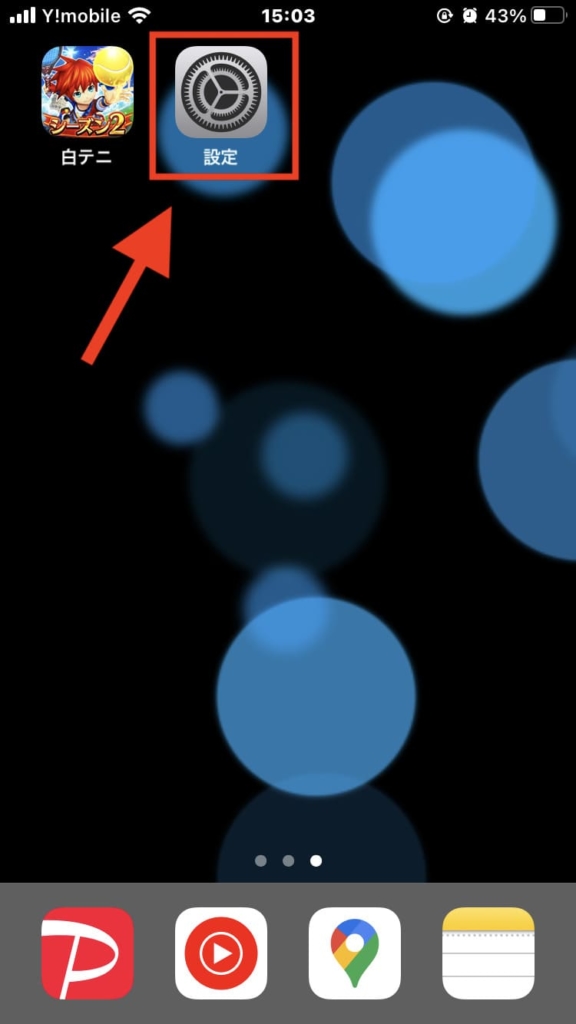
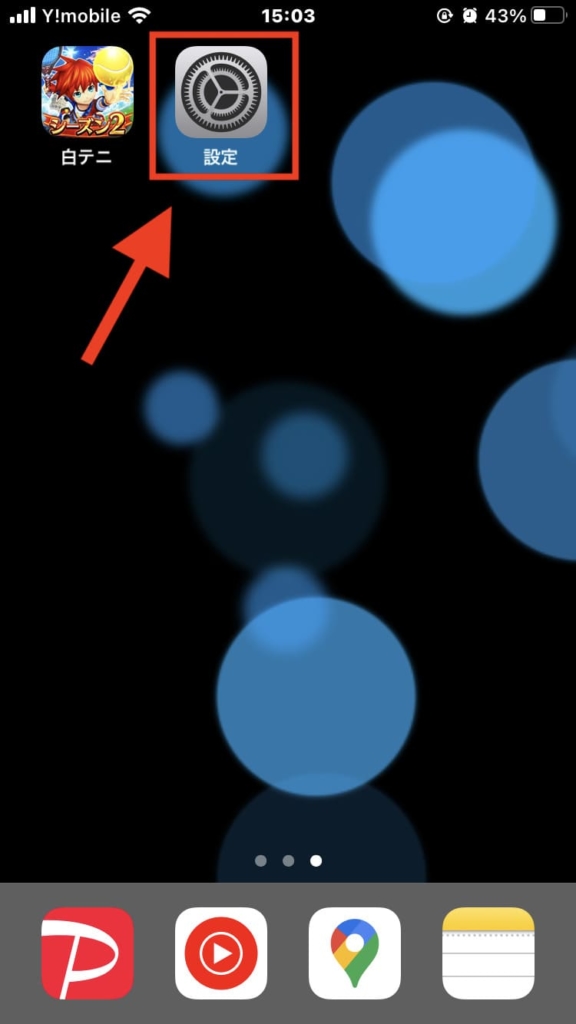
例として、LINEの通知をオフにします。
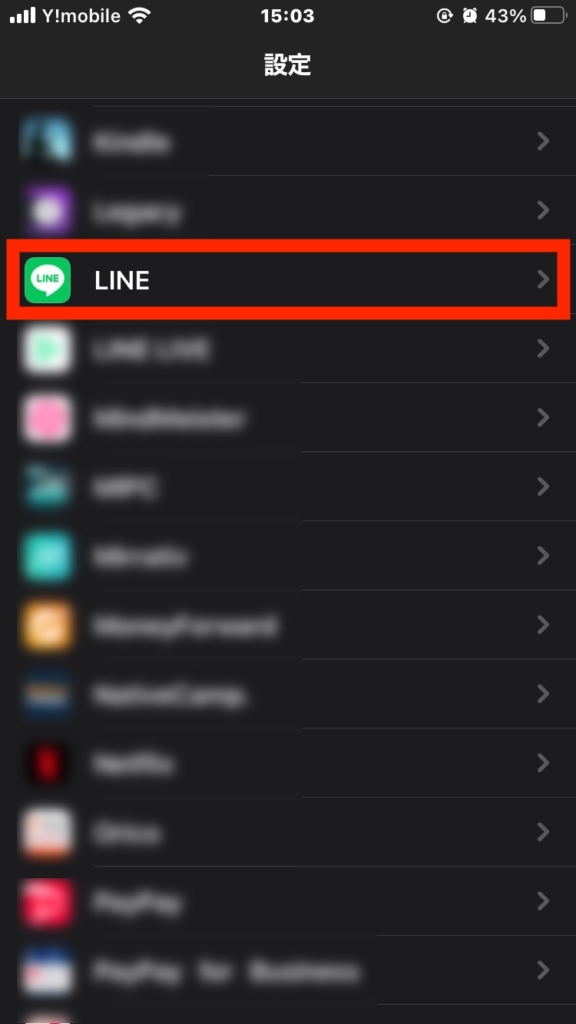
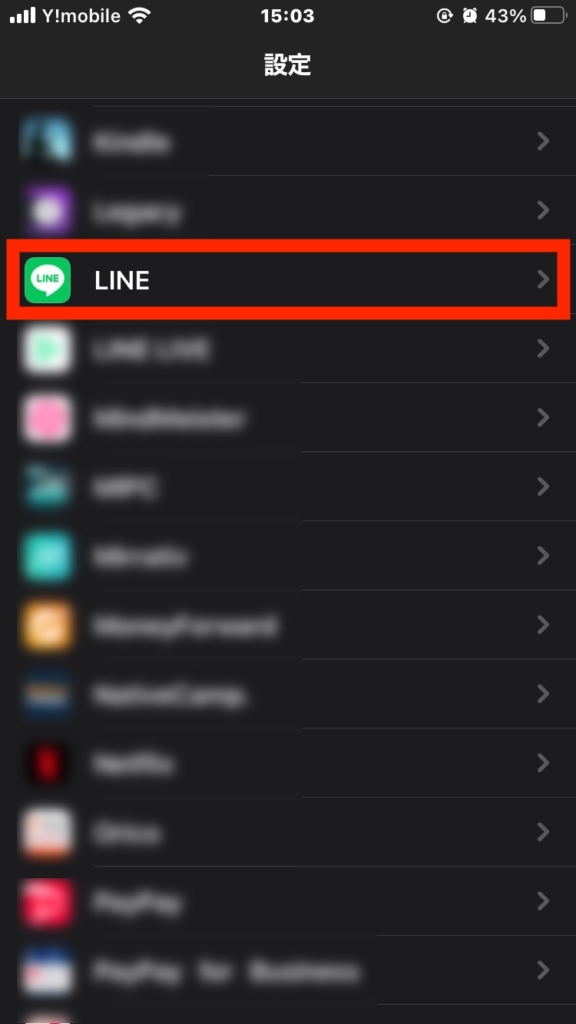
画像は通知オンの状態です。
バーの左側をタップしてオフにしてください。
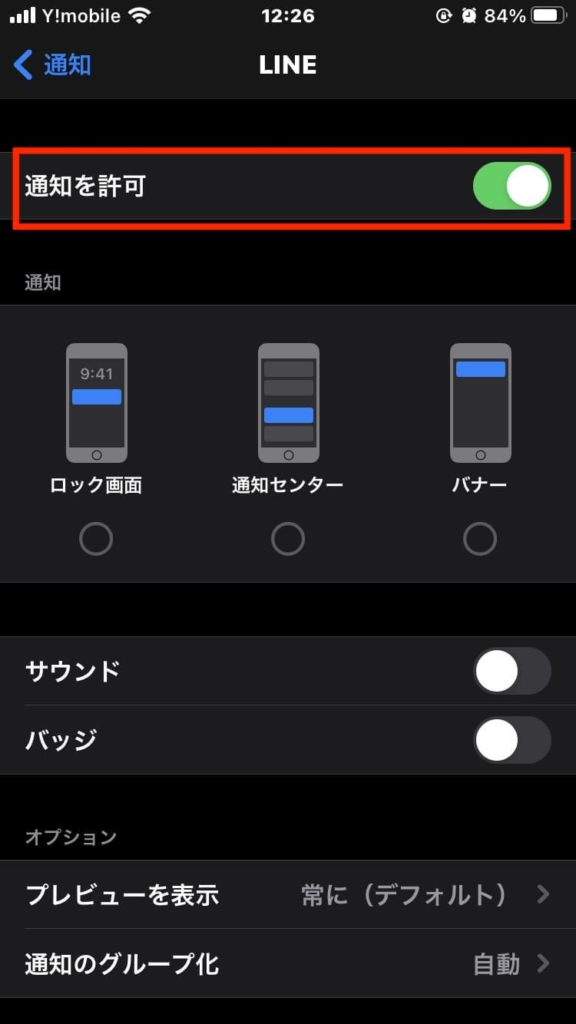
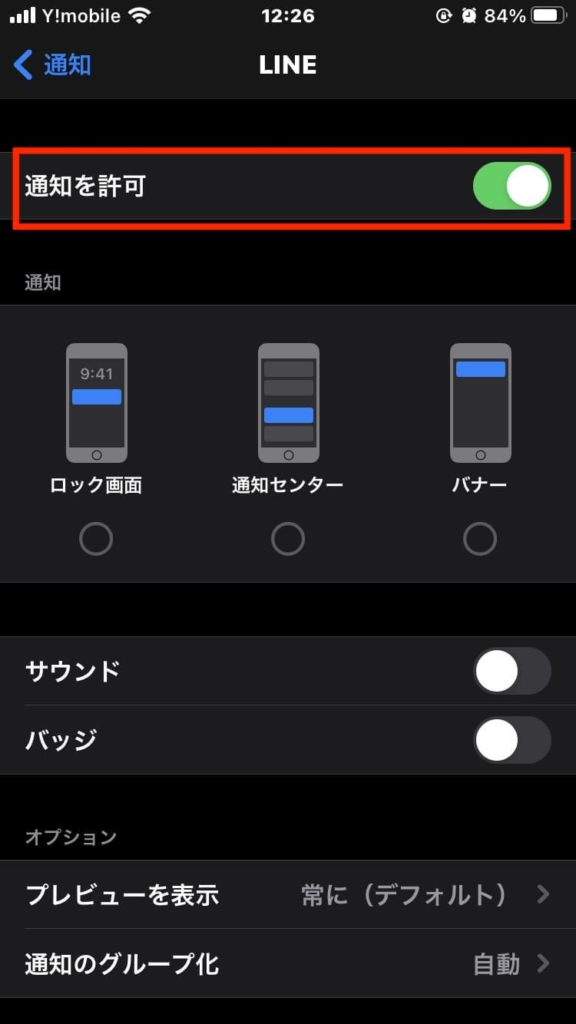
これで通知オフの設定が完了です。
他にも、メールなどのメッセージを受信するアプリは、すべてオフにしてください。
ツイッターと連携
次に、ツイッターと連携をします。
ツイッターと連携していると、配信を始めるときに、配信のお知らせが自動でツイートされます。
ミラティブをはじめて登録するときに、ツイッターで登録していれば、すでに連携ができています。
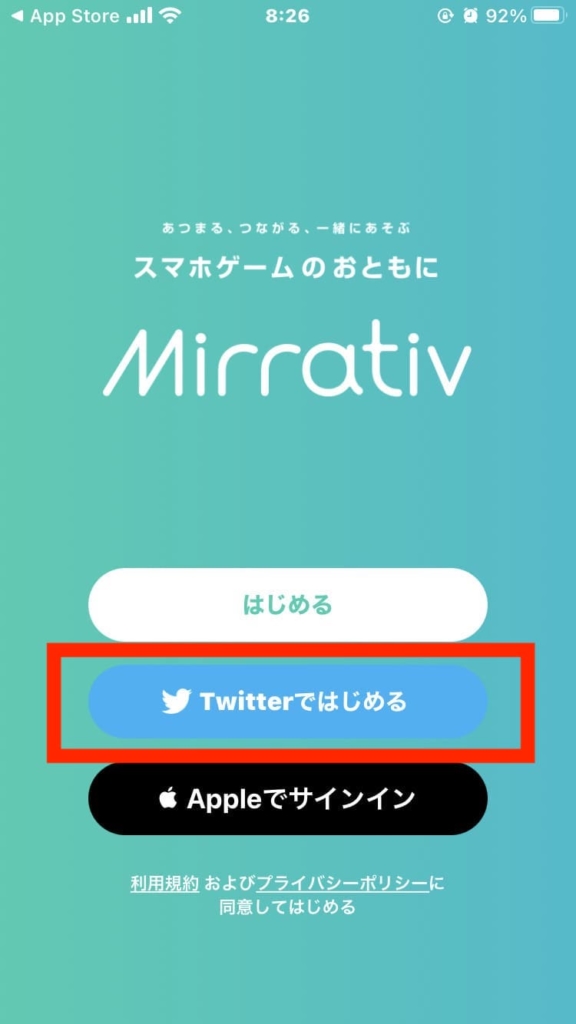
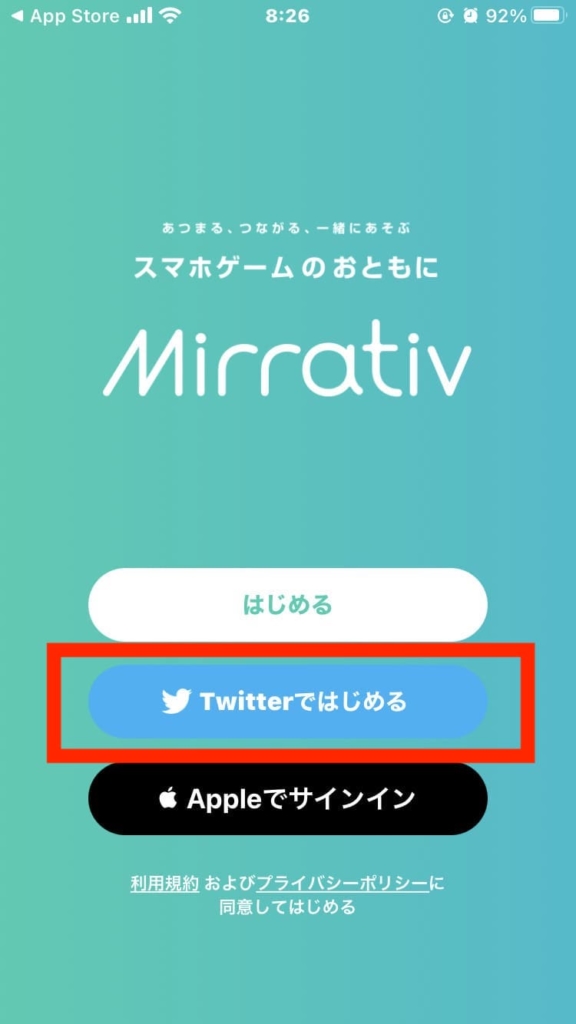
ツイッター登録しているかどうかの確認は、マイページでできます。
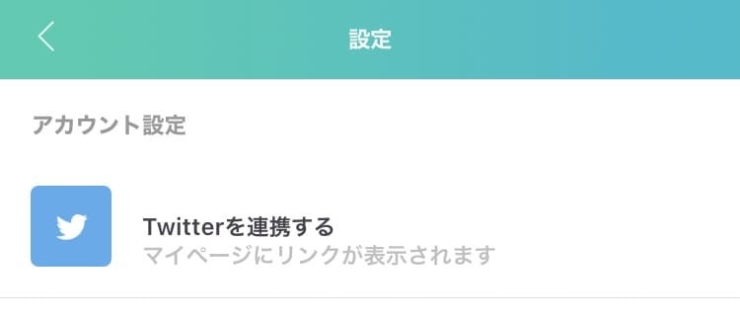
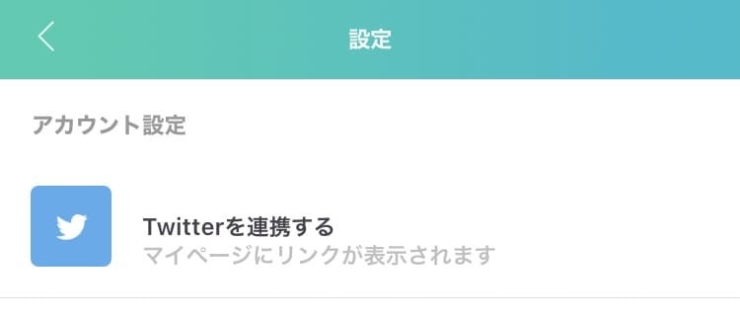
配信開始をツイートするかどうかは、配信の設定画面でその都度決められます。
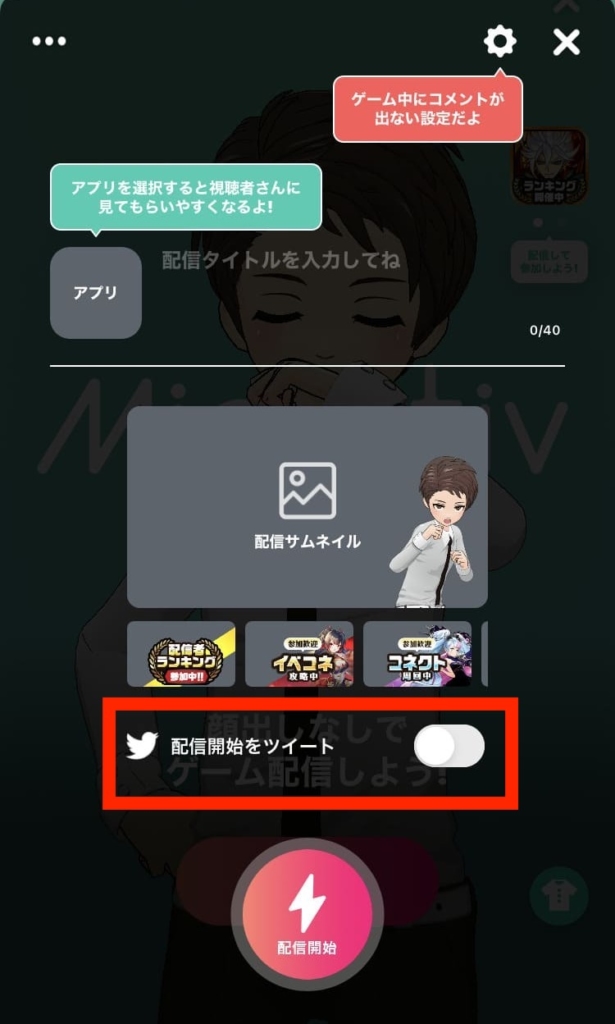
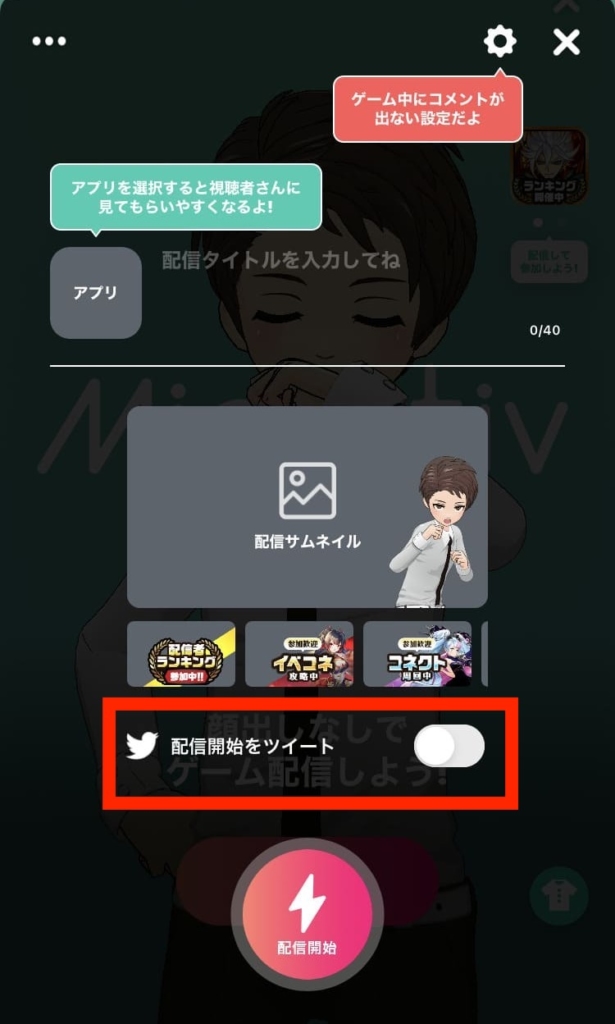
画面収録の設定
最後に、画面収録の設定をします。
ミラティブを配信するときには「画面収録」という機能を使います。
この画面収録がすぐにできるように、コントロールセンターに画面収録を追加します。
画面収録の設定方法は次のとおりです。
設定アプリを開いてください。
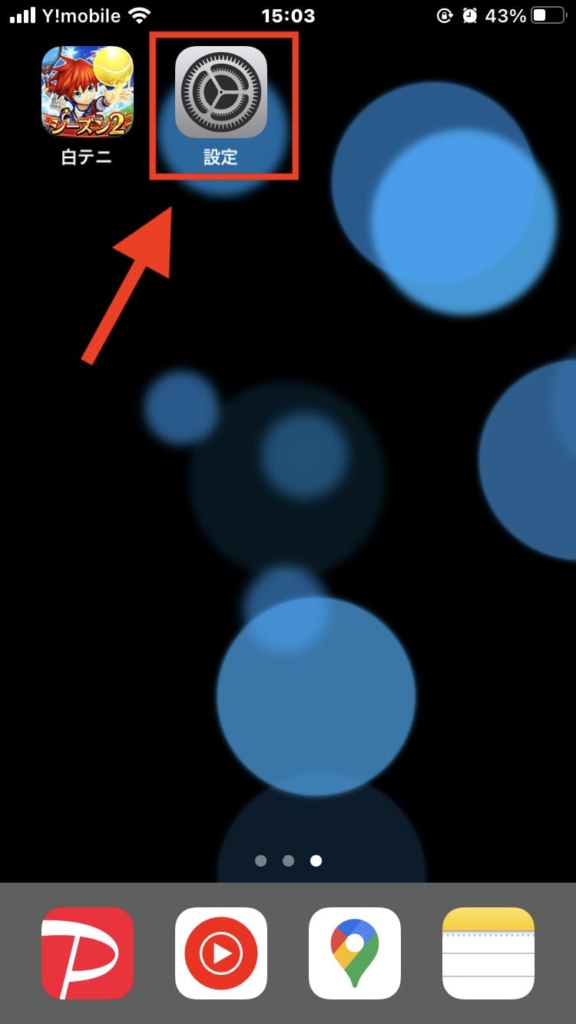
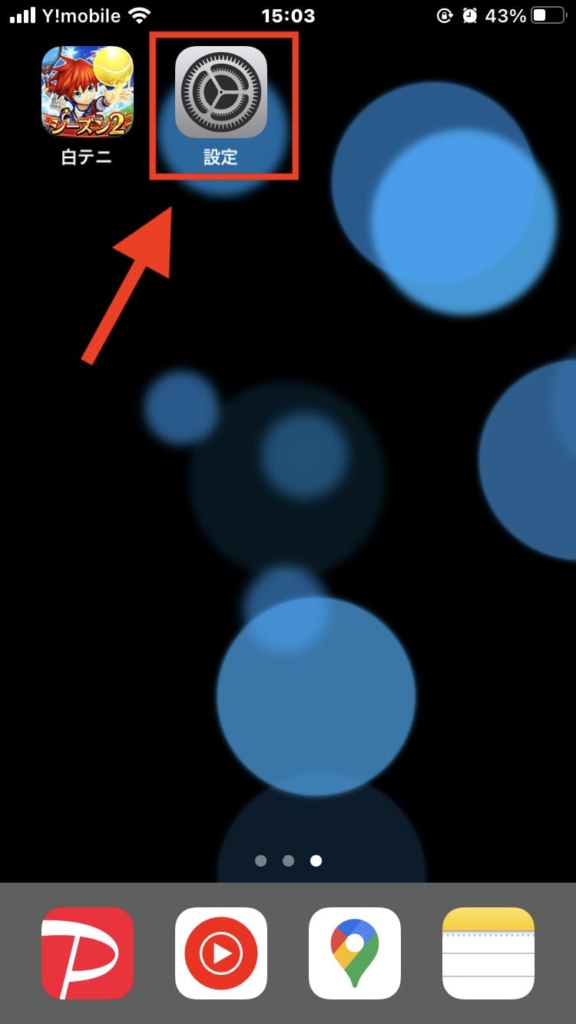
コントロールセンターを開いてください。
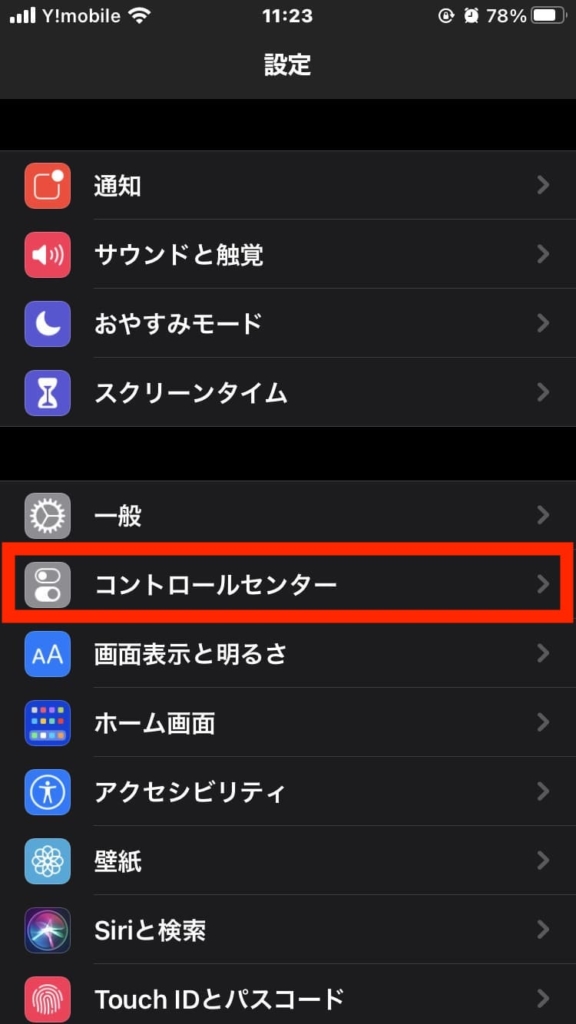
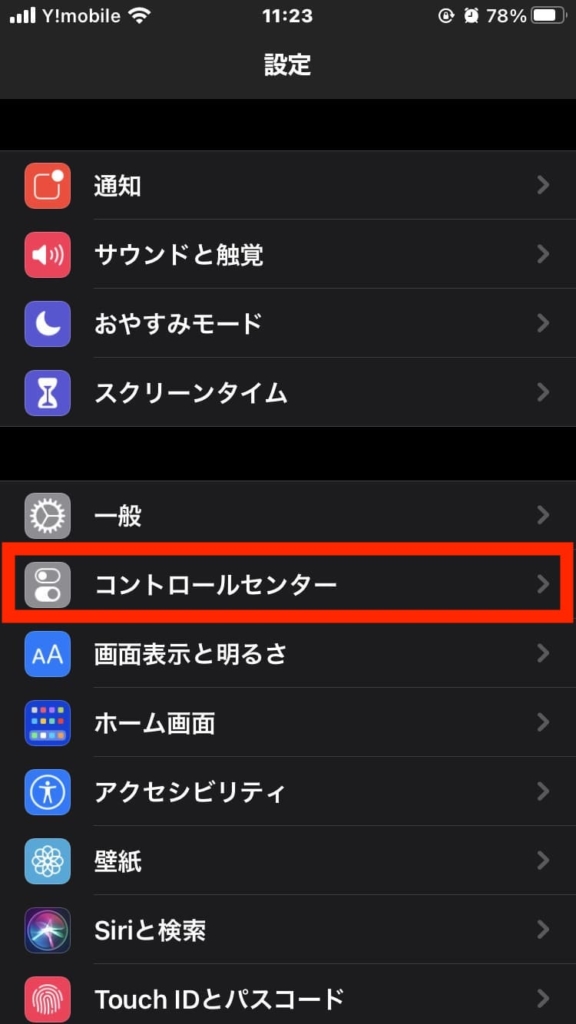
左側の「+」ボタンを押すと追加されます。
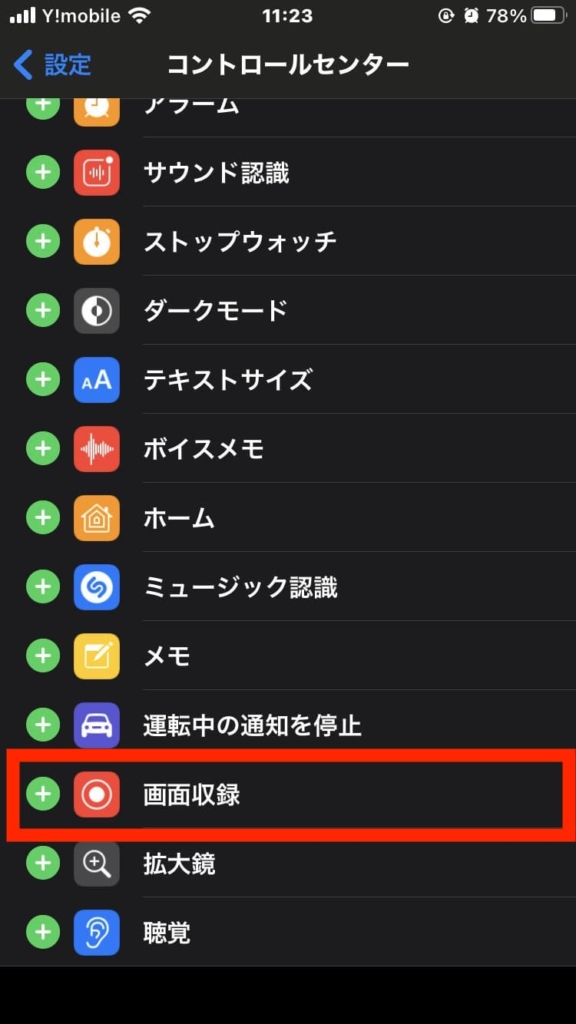
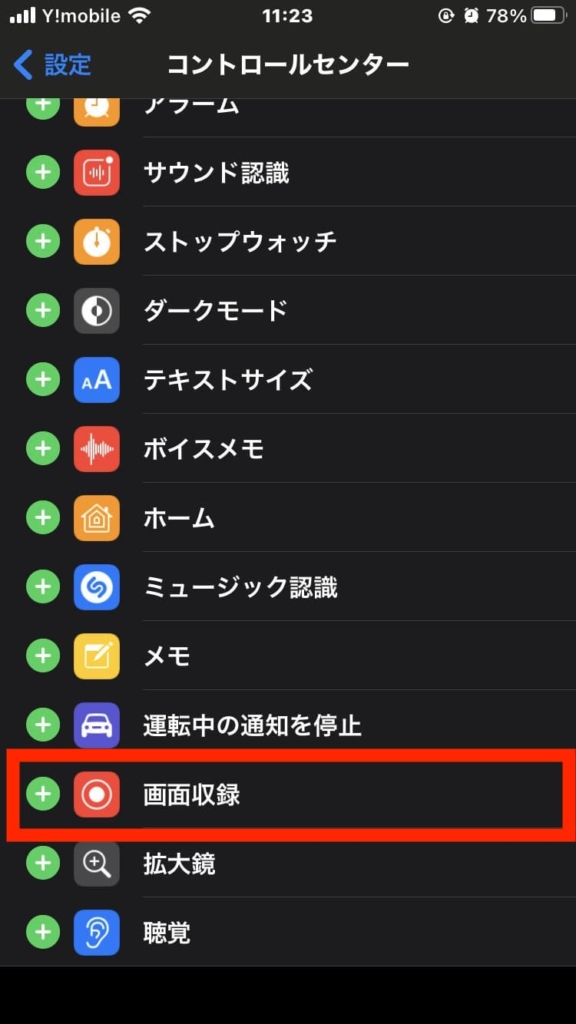
コントロールセンターに二重丸のボタンが表示されていることを確認してください。
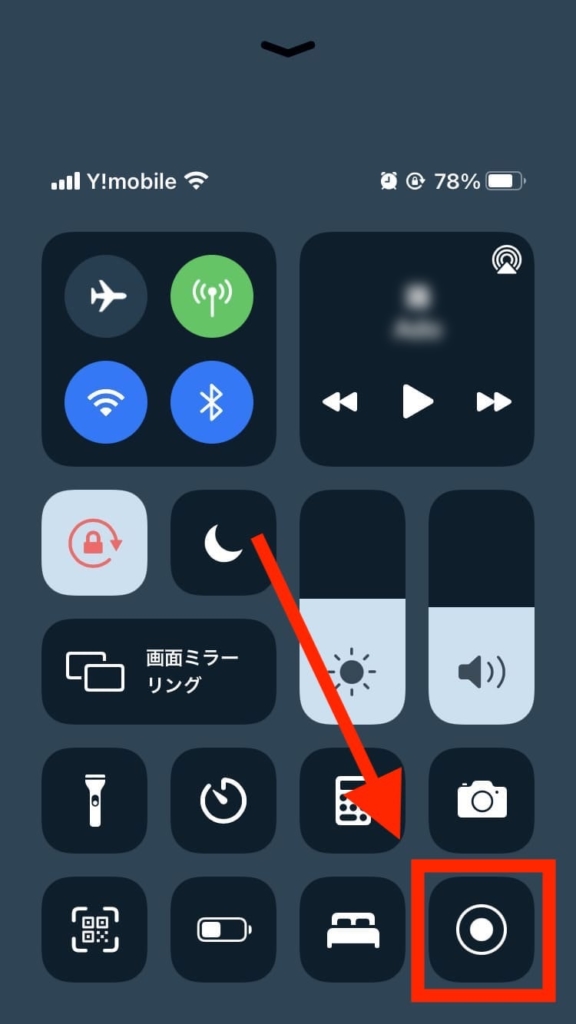
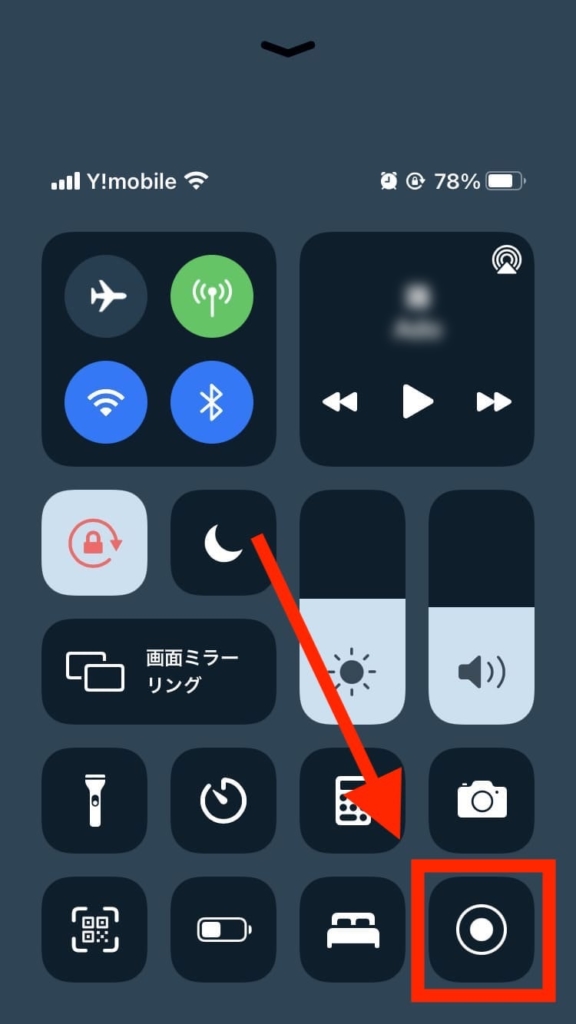
これで画面収録の準備は完了です。
意外と準備することが多いんだね。
一度設定すれば終わりなので、正しく配信できるようにしっかり準備しよう!
ミラティブ配信の種類
ミラティブの配信には、数種類のやり方があります。
- ゲーム配信
- 雑談配信
- 友達限定配信
- 無言配信
- イヤホン配信
一つずつ解説します。
ゲーム配信
ゲーム配信は、ゲーム実況の配信をすることです。
ミラティブで配信をすると、アバター(エモモ)が表示されます。
その後、自分のゲームアプリを開くと、ゲーム画面が収録されてゲーム配信ができます。
ゲームに集中することも、視聴者と交流をしながらゲームを進めることもできます。
基本となるミラティブの配信方法だね。
雑談配信
雑談配信は、ゲームをしないで、雑談のみを配信する方法です。
ミラティブの配信をすると、ミラティブの画面にアバター(エモモ)が表示されます。
ゲームアプリを開かなければ、そのままエモモが表示された状態で、雑談をすることができます。
話に集中することができるため、視聴者との交流が盛り上がります。
ただ、ゲーム配信を見たい視聴者が多いため、雑談配信は人が集まりにくいです。
絶対にゲームを配信をしないといけないわけではないんだね。
視聴者と雑談してからゲームをしたり、ゲーム後に雑談するという使い方もあるよ。
友達限定配信
友達限定配信は、公開範囲を友達だけに限定した配信方法です。
配信するときにオプションで「友達配信」だけにすると、選択したフォロワーだけに配信することができます。
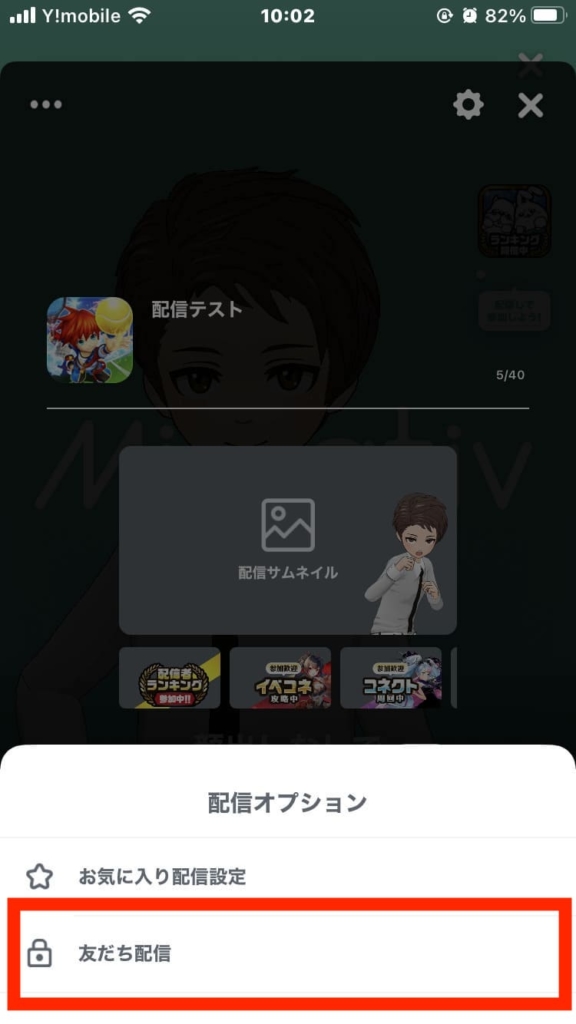
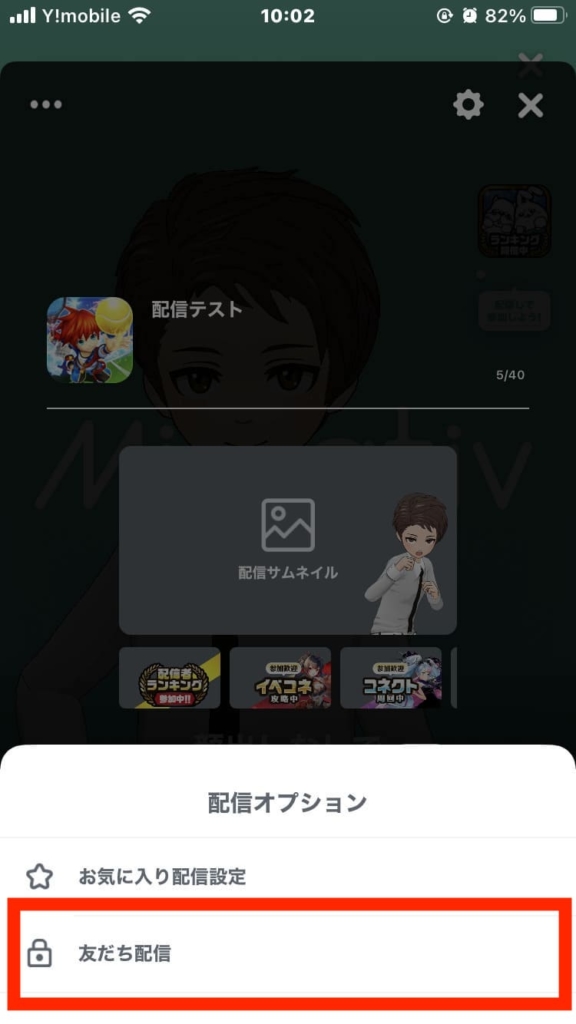
知りあいだけでクローズドな配信がしたいという方に適しています。
ただ、友達限定配信には、次のデメリットもあります。
- ギフトをもらえない。
- タイトルを設定できない。
- デイリーミッションの報酬がもらえない。
ミラティブの配信で稼ごうと思ったら、みんなに公開した方がいいんだね。
無言配信
無言配信は、声を出さないでゲーム音だけを配信する方法です。
ゲームに集中したいときや、ゲーム音だけにして臨場感を出したいときに便利です。
ただ、配信の面白さである「視聴者との交流」ができないので、たくさんの視聴者に見てほしい方には向いていません。
配信時の設定で「マイクをオフ」にすると、無言配信できます。
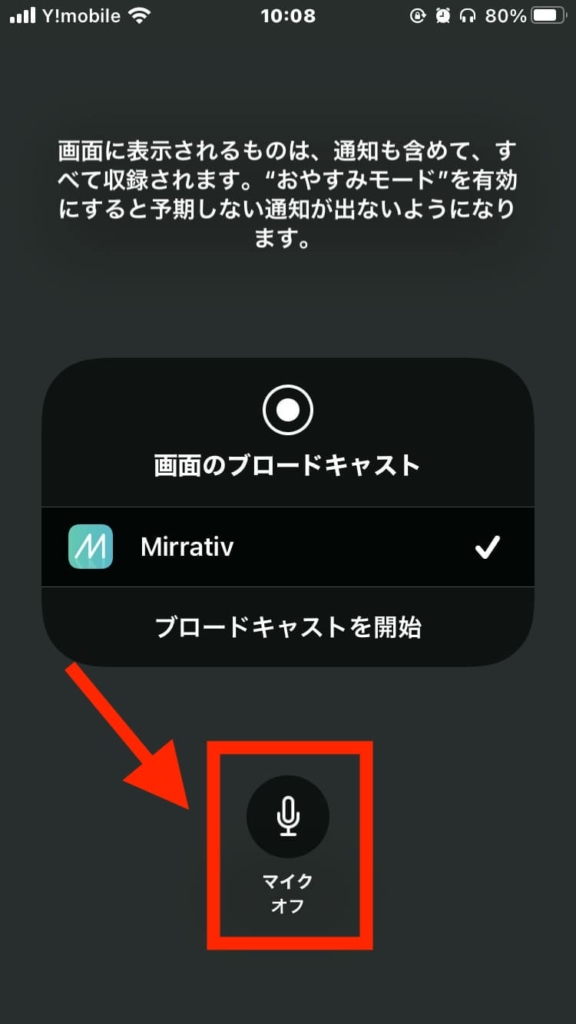
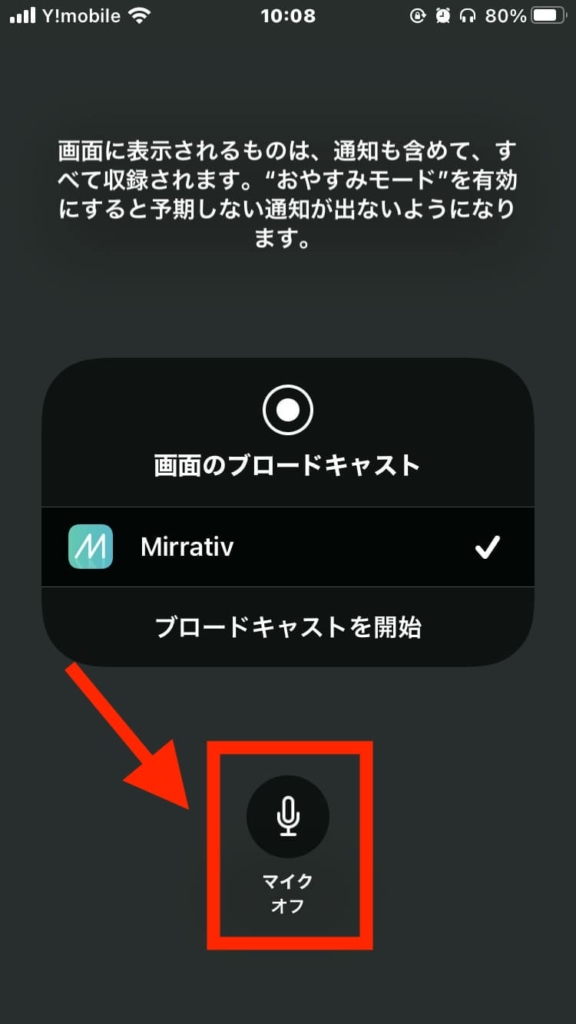
イヤホン配信
イヤホン配信は、ゲーム音をイヤホンで聞きながら配信する方法です。
これまで、ミラティブではゲームの音もスマホのマイクから収録するため、ゲームの音はスマホから出す必要がありました。
しかし、新しいイヤホン配信機能では、ゲーム音をイヤホンで聞きながら、同時に収録できるようになりました。
マイページで「イヤホン配信を有効にする」とイヤホン配信ができます。
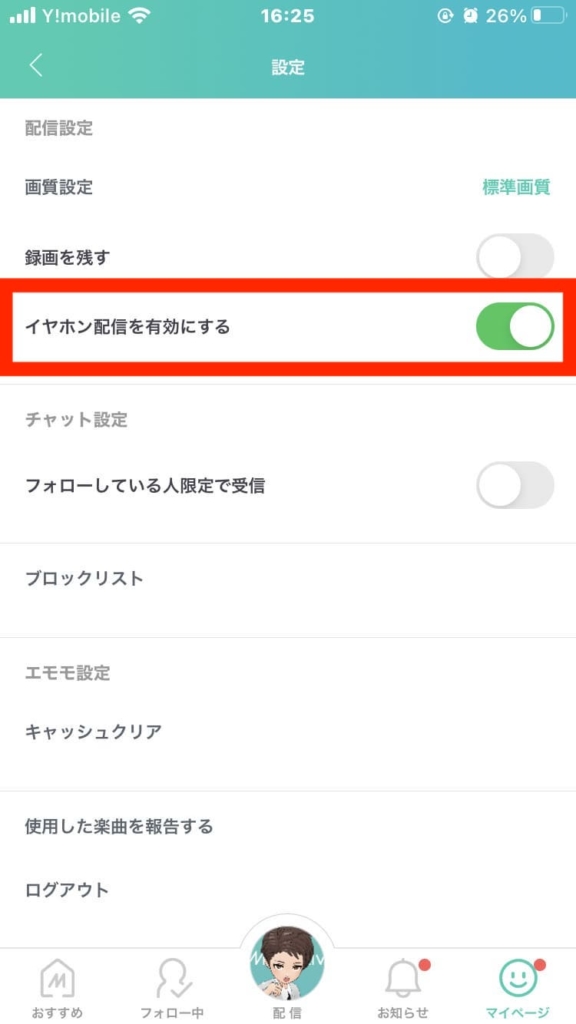
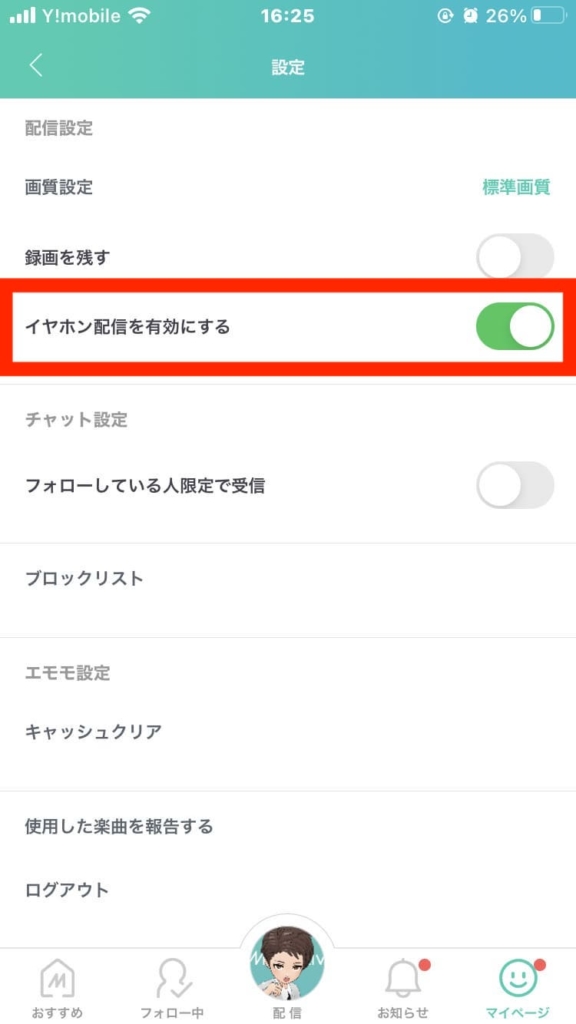
ただし、対応機種は次のとおりです。
- iOS 13.6以降
- Android 10以降
また、配信するゲームアプリによっては、イヤホン配信ができないこともあります。
自分のスマホと配信したいアプリがイヤホン配信できるかどうか試してみてね。
スマホから音が出せないところで配信したい人には便利だね。
※ ミラティブの公式HPでは、イヤホンは有線を推奨しています。
ミラティブ配信のやり方を解説【iPhone・Android・iPad】
ミラティブ配信のやり方を解説します。
iPhone・Android・iPadとも、次のやり方で配信ができます。
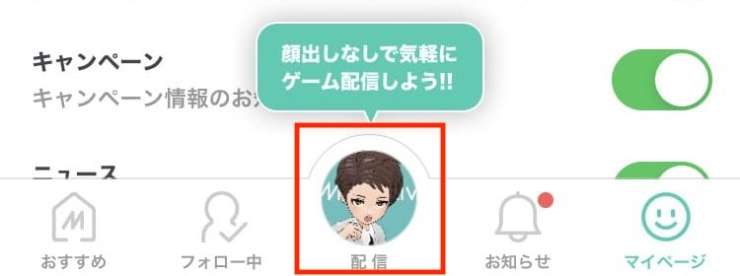
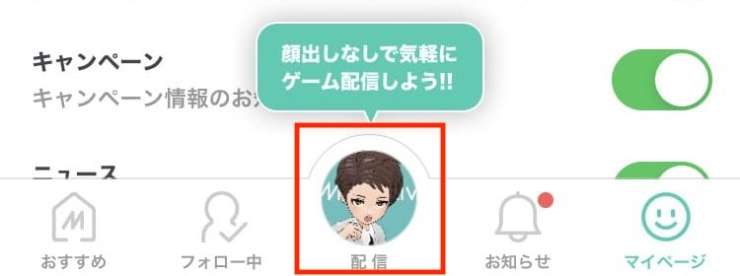
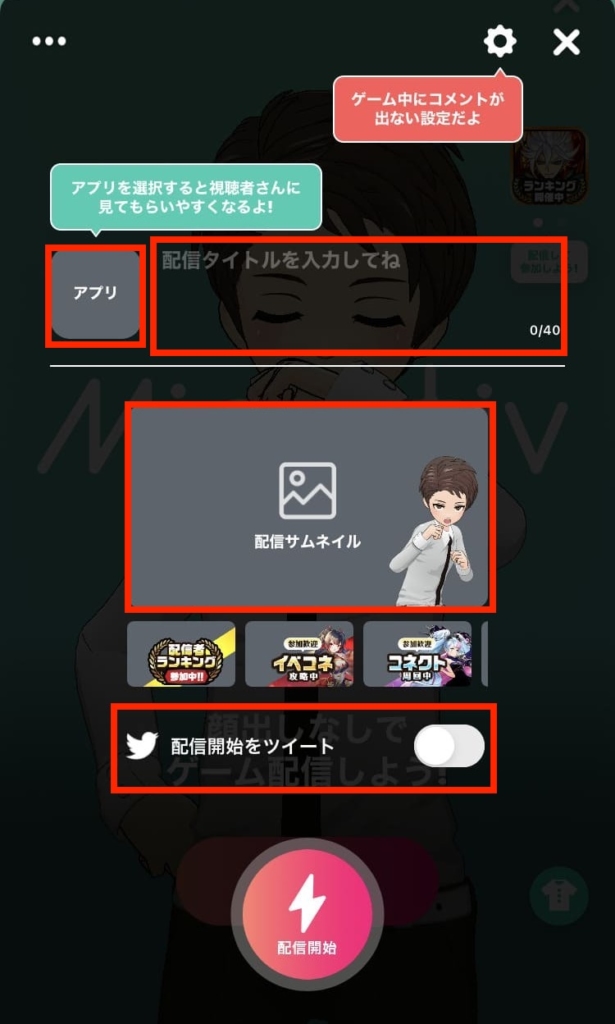
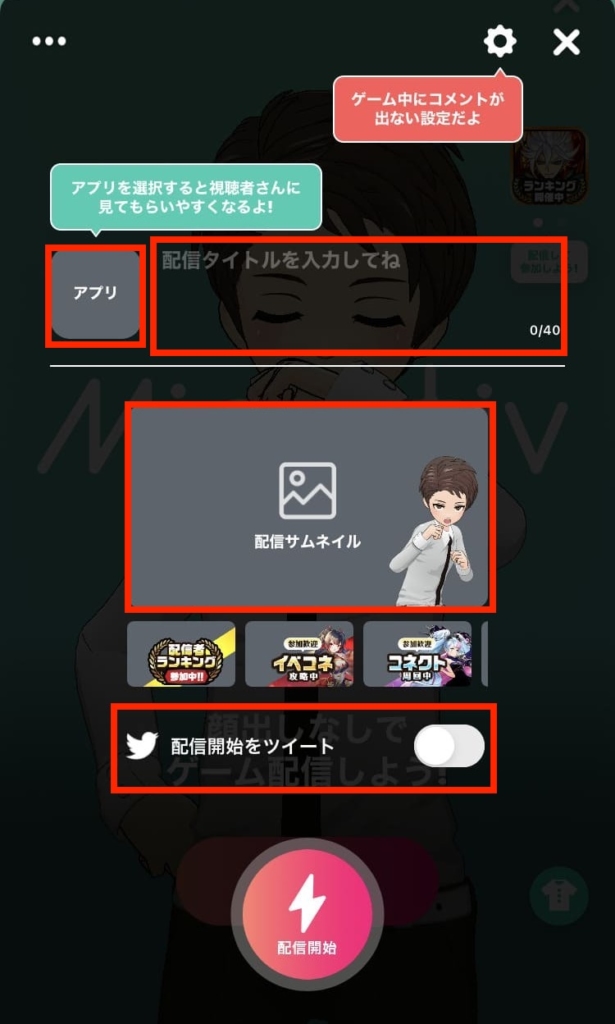
配信設定できることは次のとおりです。
- 配信アプリ
アプリを設定すると、視聴者がアプリを検索したときに表示されます。 - 配信タイトル
「初見さん歓迎」「配信アプリ名」「参加型」などをタイトルに入れることが多いです。 - 配信サムネイル
設定しない場合は、配信中の画像がサムネイルになります。 - 配信開始をツイート
配信開始のお知らせが自動でツイートされます。
いろんな設定ができるんだね!
タイトルやサムネイルは、いろんな配信者を見て参考にするといいよ。
ミラティブ配信でのコメントの表示や確認方法
ミラティブでゲーム配信をしながら、視聴者からのコメントを表示する方法を解説します。
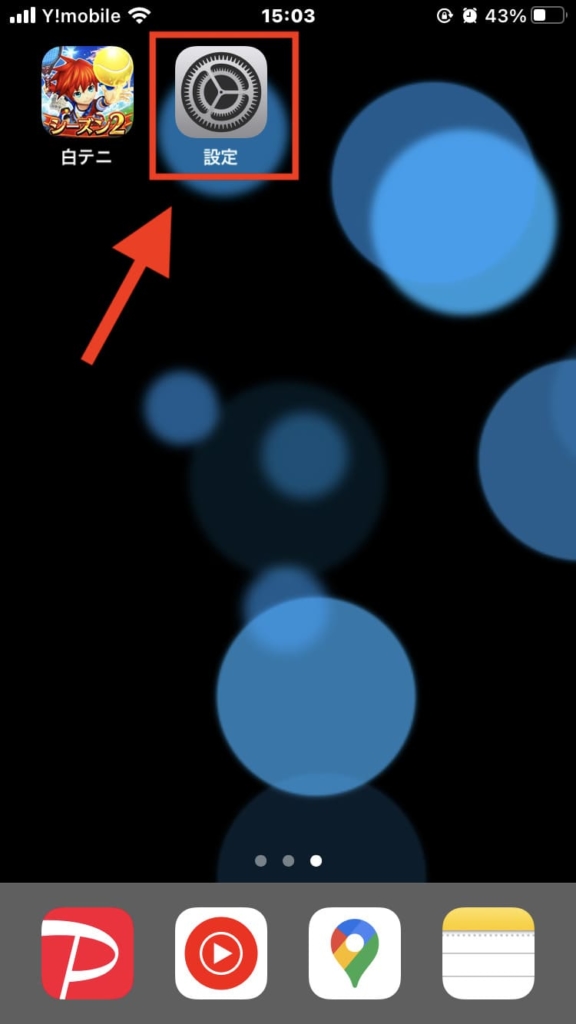
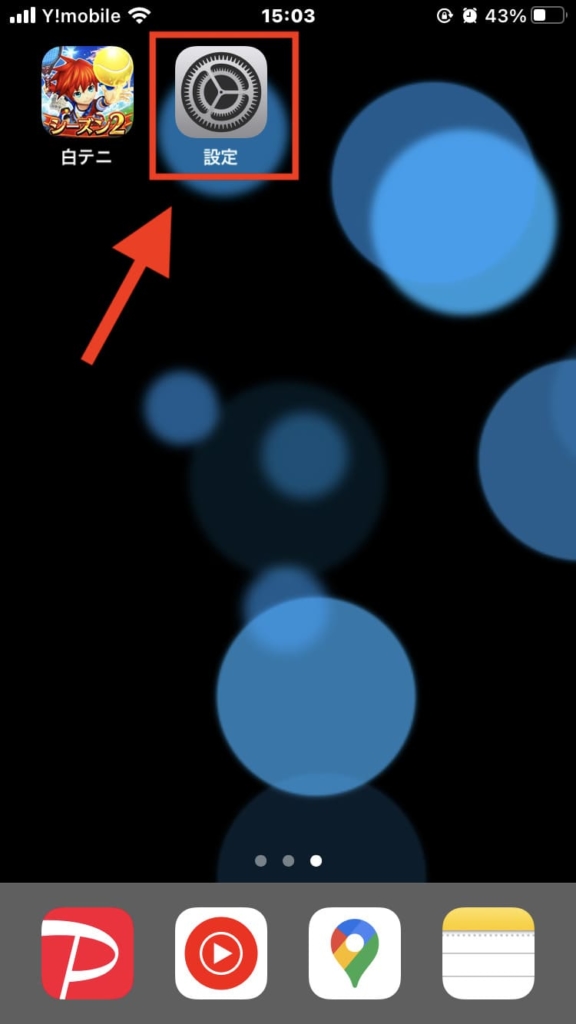
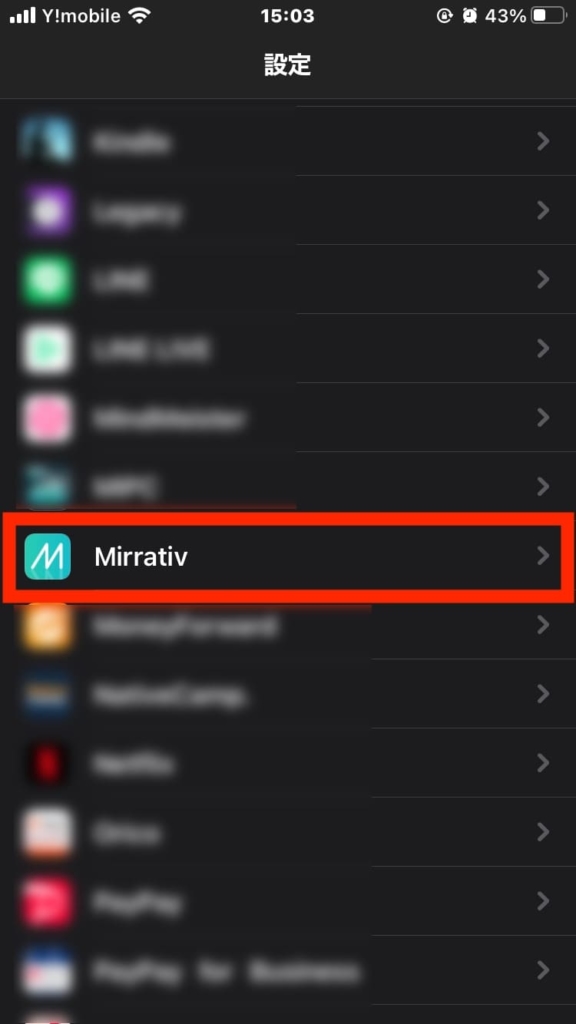
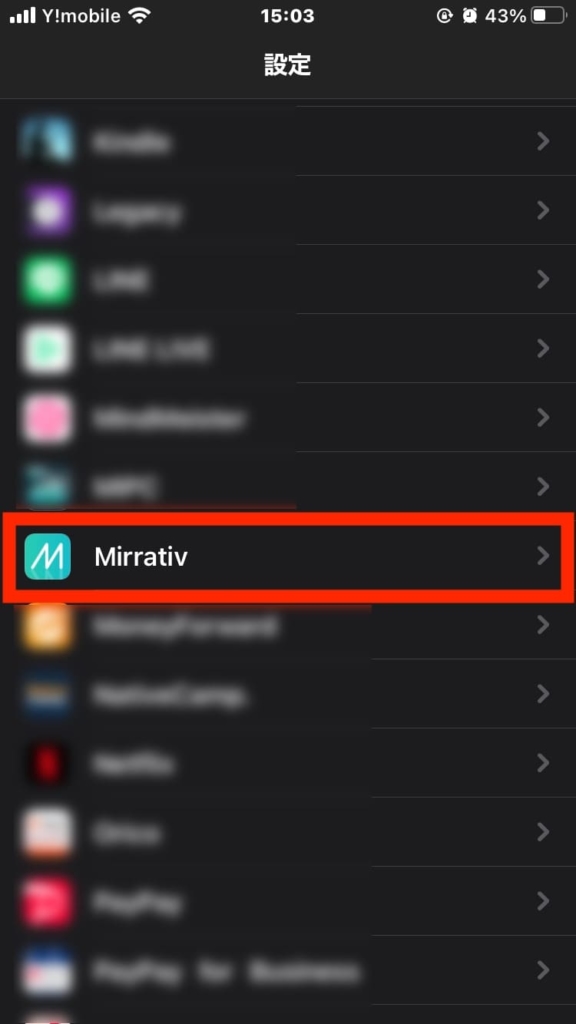
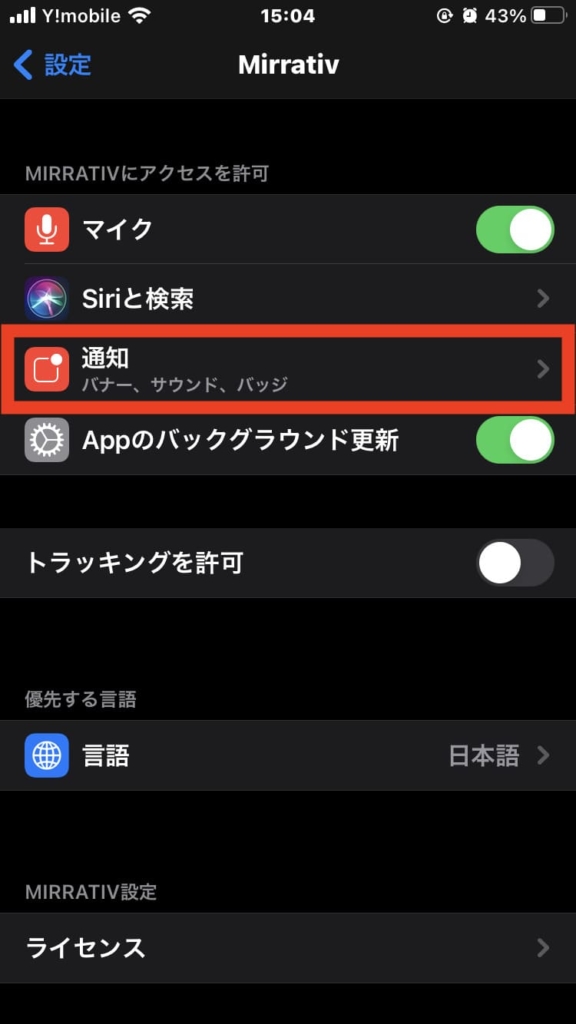
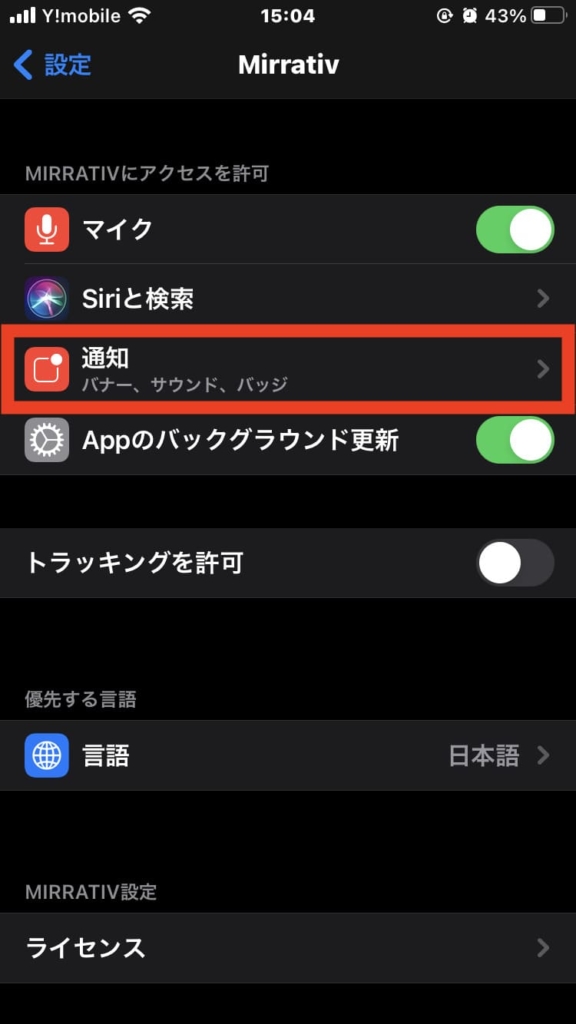
通知の許可をオン、プレビューを表示「常に(デフォルト)」にする。
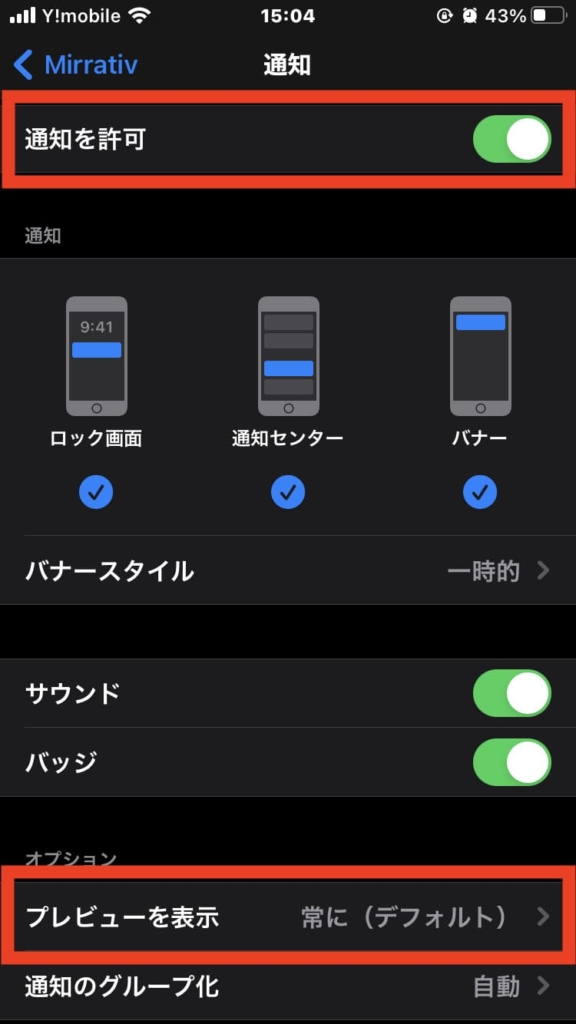
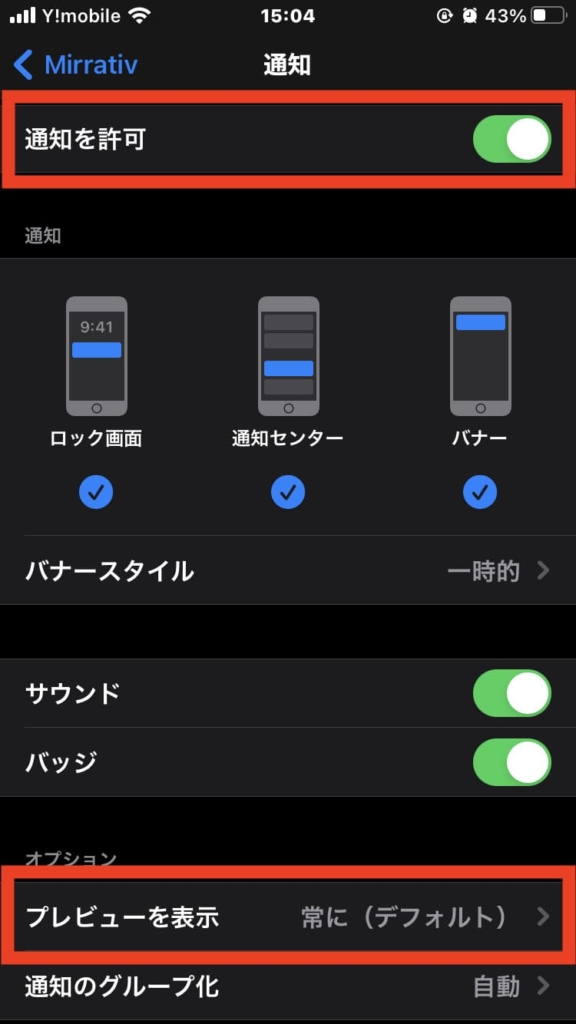
これで、ゲーム配信中にコメントが見えるようになります。
コメントを音声で読み上げる方法
コメントを音声で読み上げる方法を解説します。
コメントが表示されることで、ゲーム画面が見づらい方は設定してください。
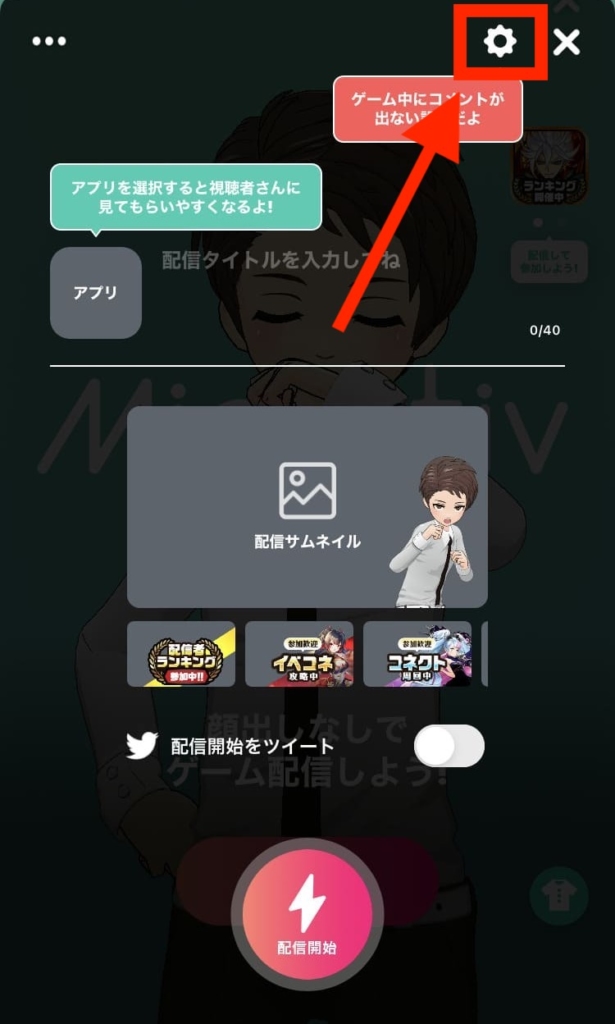
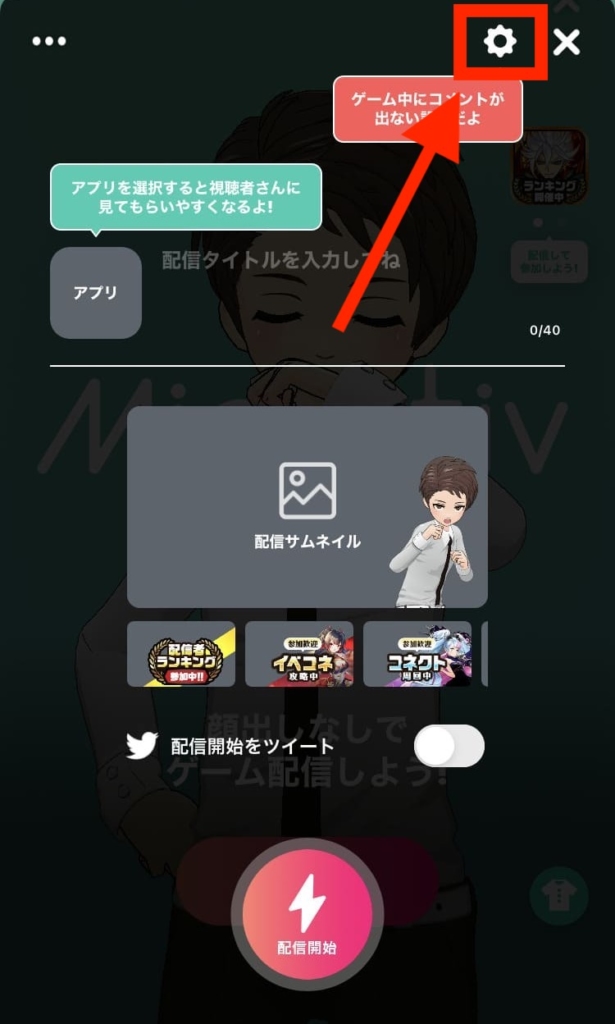
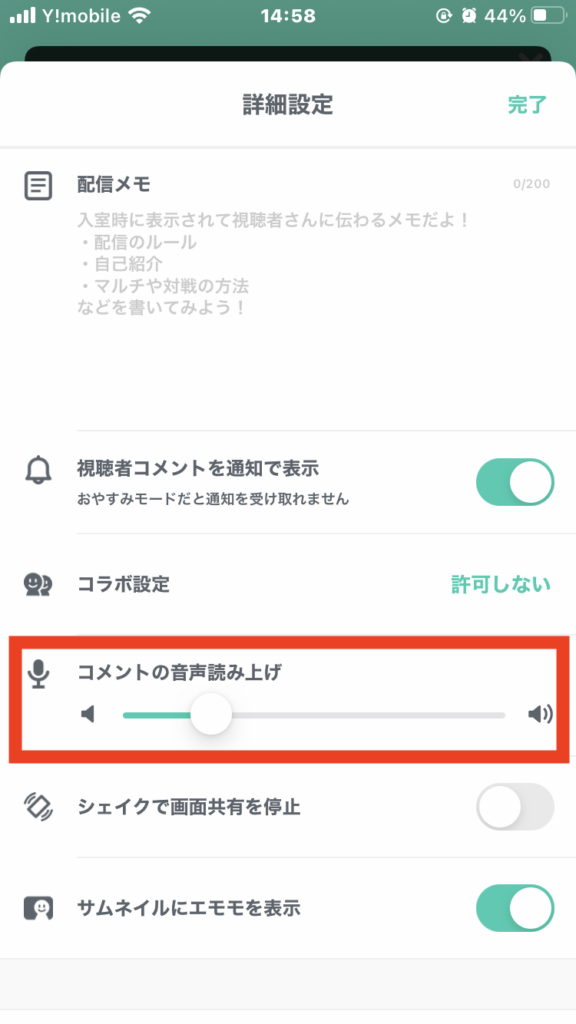
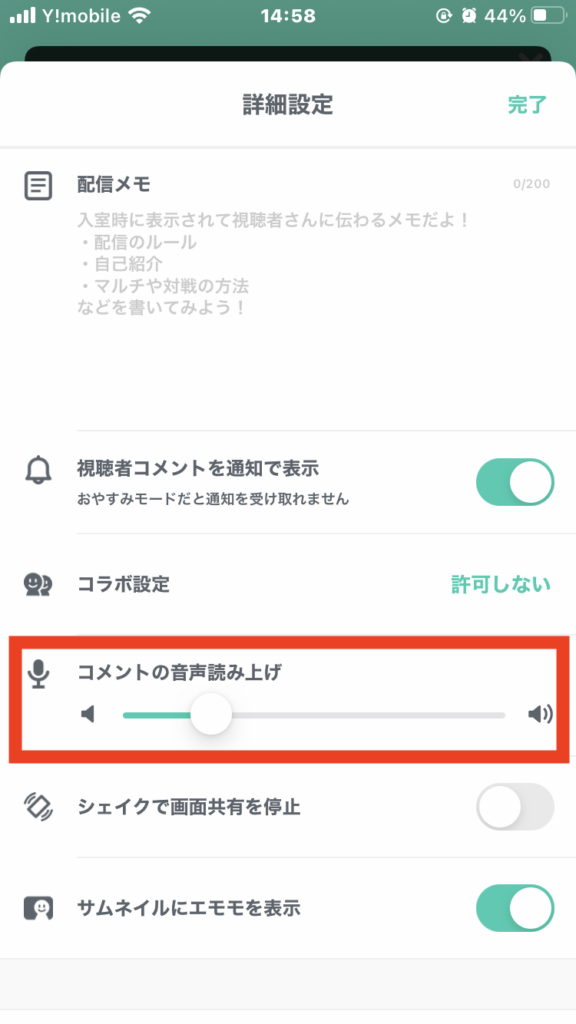
これでコメントが読み上げられるようになります。
ミラティブ配信の終わり方を解説
ミラティブ配信の終わり方を解説します。
- Android:設定画面を開いて配信停止をタップします。
- iOS:コントロールセンターで画面収録をオフにします。
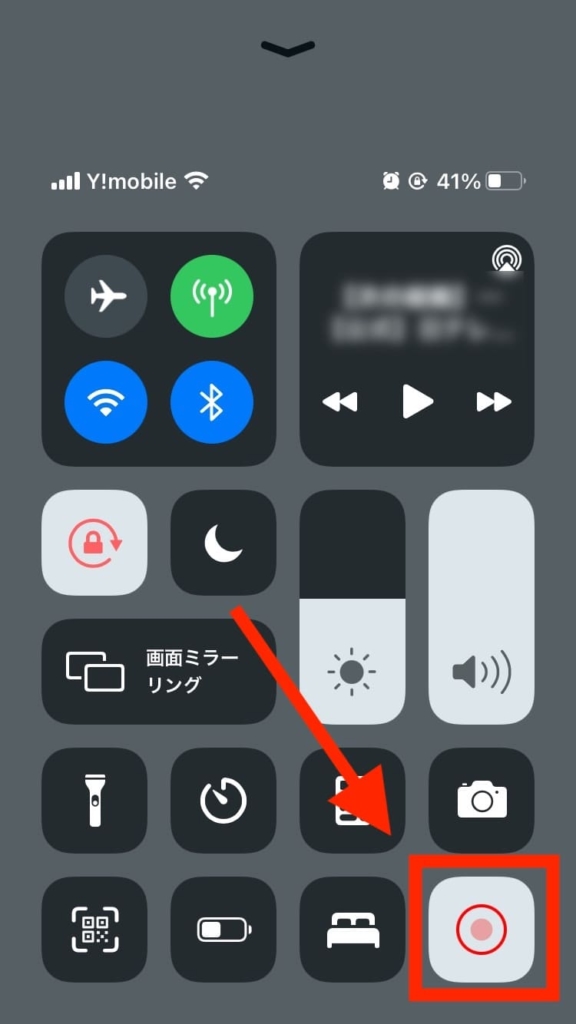
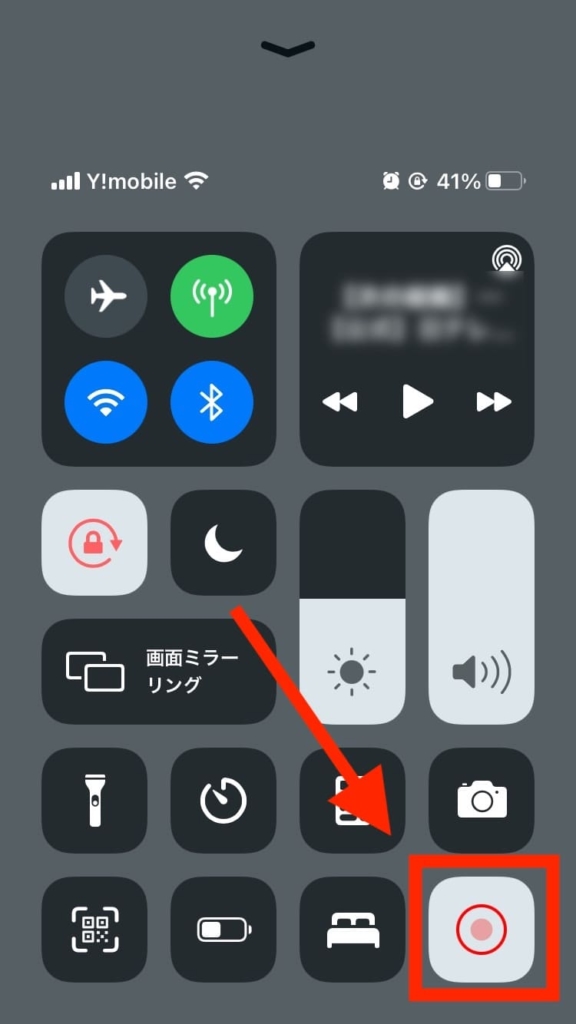
簡単だね!
ちゃんと配信を切らないと、プライベート音が漏れちゃうから気をつけてね!
ミラティブ配信のやり方まとめ
ミラティブ配信のやり方をまとめます。初めて配信するときには、必ず配信準備をしてください。
- プッシュ通知の設定
- ツイッターと連携
- 画面収録の設定
配信のやり方には種類があるので、あなたにあった配信方法を見つけてください。
| 配信の種類 | 特徴 |
|---|---|
| ゲーム配信 | ゲームをしながら視聴者と交流ができる一般的な配信方法。 |
| 雑談配信 | ゲームをせずに視聴者との雑談に集中できる配信方法。 |
| 友達限定配信 | 知り合いだけでクローズドな交流ができる配信方法。 |
| 無言配信 | ゲームの臨場感を出したり、声が出せないところでも配信できる方法。 |
| イヤホン配信 | ゲーム音をイヤホンで聞きながら配信する方法。 |
気になった人はぜひチェックしてみてね!
ミラティブについての情報は他の記事でもチェックできます。


ミラティブ以上に、アバターを作ったりゲーム配信ができるおすすめのアプリもあるから、ぜひ下記の記事からチェックしてみてね。



















よかったらコメントしてね!